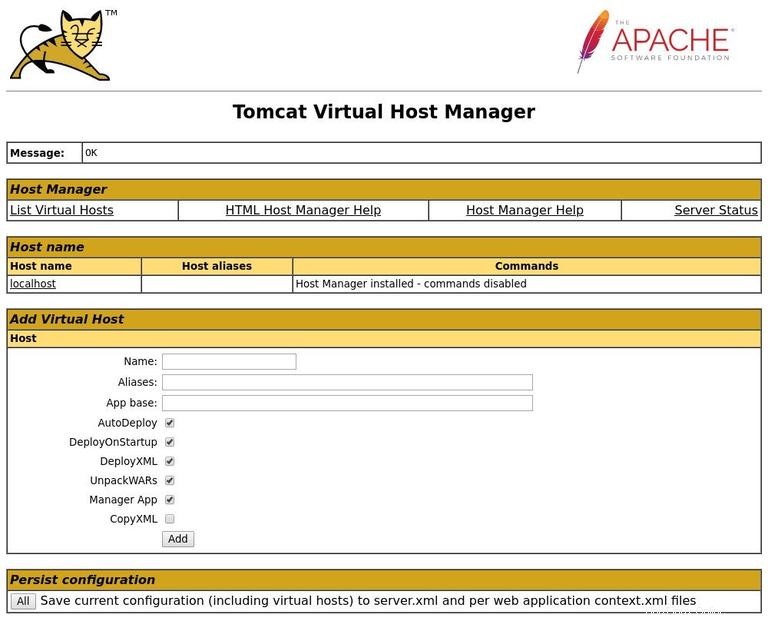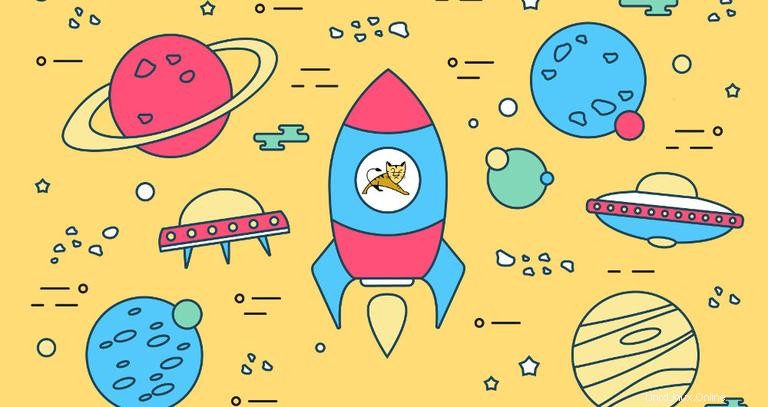
Tento tutoriál vám ukáže, jak nainstalovat Tomcat 8.5 na CentOS 7. Tomcat je open-source implementace technologií Java Servlet, JavaServer Pages, Java Expression Language a Java WebSocket.
Předpoklady #
Než začnete s tímto výukovým programem, ujistěte se, že jste přihlášeni na svůj server pomocí uživatelského účtu s právy sudo nebo s uživatelem root. Nejlepší je spouštět administrativní příkazy jako uživatel sudo namísto root. Pokud ve svém systému nemáte uživatele sudo, vytvořte si ho podle těchto pokynů.
Instalovat OpenJDK #
Tomcat 8.5 vyžaduje Java SE 7 nebo novější. V tomto tutoriálu nainstalujeme OpenJDK 8, open-source implementaci platformy Java, která je výchozím vývojovým a runtime Java v CentOS 7.
Instalace je jednoduchá a přímočará:
sudo yum install java-1.8.0-openjdk-develVytvořit uživatele systému Tomcat #
Spuštění Tomcatu jako uživatel root představuje bezpečnostní riziko a nedoporučuje se. Místo toho vytvoříme novou systémovou skupinu uživatelů a uživatelů s domovským adresářem /opt/tomcat který bude provozovat službu Tomcat:
sudo useradd -m -U -d /opt/tomcat -s /bin/false tomcatStáhnout Tomcat #
Nejnovější verzi Tomcatu 8.5.x stáhneme ze stránky stahování Tomcat. V době psaní tohoto článku je nejnovější verze 8.5.37. Než budete pokračovat dalším krokem, měli byste zkontrolovat stránku stahování, zda neobsahuje novou verzi.
Změňte na /tmp adresář a pomocí wget stáhněte soubor zip:
cd /tmpwget http://www-us.apache.org/dist/tomcat/tomcat-8/v8.5.37/bin/apache-tomcat-8.5.37.zip
Po dokončení stahování rozbalte soubor zip a přesuňte jej do /opt/tomcat adresář:
unzip apache-tomcat-*.zipsudo mkdir -p /opt/tomcatsudo mv apache-tomcat-8.5.37 /opt/tomcat/
Tomcat 8.5 je často aktualizován. Abychom měli větší kontrolu nad verzemi a aktualizacemi, vytvoříme symbolický odkaz latest který bude ukazovat na instalační adresář Tomcat:
sudo ln -s /opt/tomcat/apache-tomcat-8.5.37 /opt/tomcat/latestUživatel kocourka, kterého jsme dříve nastavili, musí mít přístup do adresáře kocourků. Změňte vlastnictví adresáře na kocour uživatele a skupiny:
sudo chown -R tomcat: /opt/tomcat
Vytvořte skripty v bin adresář spustitelný vydáním následujícího chmod příkaz:
sudo sh -c 'chmod +x /opt/tomcat/latest/bin/*.sh'Vytvořte soubor systemd unit #
Chcete-li spustit Tomcat jako službu, vytvořte tomcat.service soubor jednotky v /etc/systemd/system/ adresář s následujícím obsahem:
[Unit]
Description=Tomcat 8.5 servlet container
After=network.target
[Service]
Type=forking
User=tomcat
Group=tomcat
Environment="JAVA_HOME=/usr/lib/jvm/jre"
Environment="JAVA_OPTS=-Djava.security.egd=file:///dev/urandom"
Environment="CATALINA_BASE=/opt/tomcat/latest"
Environment="CATALINA_HOME=/opt/tomcat/latest"
Environment="CATALINA_PID=/opt/tomcat/latest/temp/tomcat.pid"
Environment="CATALINA_OPTS=-Xms512M -Xmx1024M -server -XX:+UseParallelGC"
ExecStart=/opt/tomcat/latest/bin/startup.sh
ExecStop=/opt/tomcat/latest/bin/shutdown.sh
[Install]
WantedBy=multi-user.target
Informujte systemd, že jsme vytvořili nový soubor jednotky a spusťte službu Tomcat provedením:
sudo systemctl daemon-reloadsudo systemctl start tomcat
Zkontrolujte stav služby pomocí následujícího příkazu:
sudo systemctl status tomcat tomcat.service - Tomcat 8.5 servlet container
Loaded: loaded (/etc/systemd/system/tomcat.service; disabled; vendor preset: disabled)
Active: active (running) since Sat 2018-03-31 16:30:48 UTC; 3s ago
Process: 23826 ExecStart=/opt/tomcat/latest/bin/startup.sh (code=exited, status=0/SUCCESS)
Main PID: 23833 (java)
CGroup: /system.slice/tomcat.service
└─23833 /usr/lib/jvm/jre/bin/java -Djava.util.logging.config.file=/opt/tomcat/latest/conf/logging.properties -Djava.util.logging.manager=org.apache.juli.ClassLoaderLogManager -Djava.security.egd=fi...
Pokud se nevyskytnou žádné chyby, můžete povolit automatické spuštění služby Tomcat při spouštění:
sudo systemctl enable tomcatUpravte bránu firewall #
Pokud je váš server chráněn firewallem a chcete přistupovat k rozhraní tomcat z vnějšku místní sítě, otevřete port 8080 .
Pomocí následujících příkazů otevřete potřebný port:
Ve většině případů při spuštění Tomcatu v produkčním prostředí použijete nástroj pro vyrovnávání zatížení nebo reverzní proxy. Nejlepší postup pro povolení přístupu k portusudo firewall-cmd --zone=public --permanent --add-port=8080/tcpsudo firewall-cmd --reload
8080 pouze do vaší vnitřní sítě. Konfigurovat rozhraní webové správy Tomcat #
V tomto okamžiku je Tomcat nainstalován a můžeme k němu přistupovat pomocí webového prohlížeče na portu 8080 , ale nemáme přístup k webovému rozhraní pro správu, protože jsme ještě nevytvořili uživatele.
Uživatelé Tomcat a jejich role jsou definováni v tomcat-users.xml soubor.
Pokud soubor otevřete, všimnete si, že je plný komentářů a příkladů popisujících, jak soubor nakonfigurovat.
sudo nano /opt/tomcat/latest/conf/tomcat-users.xml
Chcete-li přidat nového uživatele, který bude mít přístup k webovému rozhraní tomcat (manager-gui a admin-gui), musíme uživatele definovat v tomcat-users.xml soubor, jak je uvedeno níže. Ujistěte se, že jste změnili uživatelské jméno a heslo na něco bezpečnějšího:
<tomcat-users>
<!--
Comments
-->
<role rolename="admin-gui"/>
<role rolename="manager-gui"/>
<user username="admin" password="admin_password" roles="admin-gui,manager-gui"/>
</tomcat-users>Ve výchozím nastavení je webové rozhraní správy Tomcat nakonfigurováno tak, aby umožňovalo přístup pouze z místního hostitele. Pokud chcete mít přístup k webovému rozhraní ze vzdálené IP adresy nebo odkudkoli, což se nedoporučuje, protože se jedná o bezpečnostní riziko, můžete otevřít následující soubory a provést následující změny.
Pokud potřebujete přistupovat k webovému rozhraní odkudkoli, otevřete následující soubory a okomentujte nebo odstraňte žlutě zvýrazněné řádky:
/opt/tomcat/latest/webapps/manager/META-INF/context.xml<Context antiResourceLocking="false" privileged="true" >
<!--
<Valve className="org.apache.catalina.valves.RemoteAddrValve"
allow="127\.\d+\.\d+\.\d+|::1|0:0:0:0:0:0:0:1" />
-->
</Context><Context antiResourceLocking="false" privileged="true" >
<!--
<Valve className="org.apache.catalina.valves.RemoteAddrValve"
allow="127\.\d+\.\d+\.\d+|::1|0:0:0:0:0:0:0:1" />
-->
</Context>
Pokud potřebujete k webovému rozhraní přistupovat pouze z konkrétní IP adresy, místo komentování bloků přidejte svou veřejnou IP do seznamu. Řekněme, že vaše veřejná IP je 41.41.41.41 a chcete povolit přístup pouze z této IP:
<Context antiResourceLocking="false" privileged="true" >
<Valve className="org.apache.catalina.valves.RemoteAddrValve"
allow="127\.\d+\.\d+\.\d+|::1|0:0:0:0:0:0:0:1|41.41.41.41" />
</Context><Context antiResourceLocking="false" privileged="true" >
<Valve className="org.apache.catalina.valves.RemoteAddrValve"
allow="127\.\d+\.\d+\.\d+|::1|0:0:0:0:0:0:0:1|41.41.41.41" />
</Context>
Seznam povolených IP adres je seznam oddělený svislou čárou | . Můžete přidat jednu IP adresu nebo použít regulární výrazy.
Restartujte službu Tomcat, aby se změny projevily:
sudo systemctl restart tomcatOtestujte instalaci #
Otevřete prohlížeč a zadejte:http://<your_domain_or_IP_address>:8080
Po úspěšné instalaci se zobrazí obrazovka podobná následující:
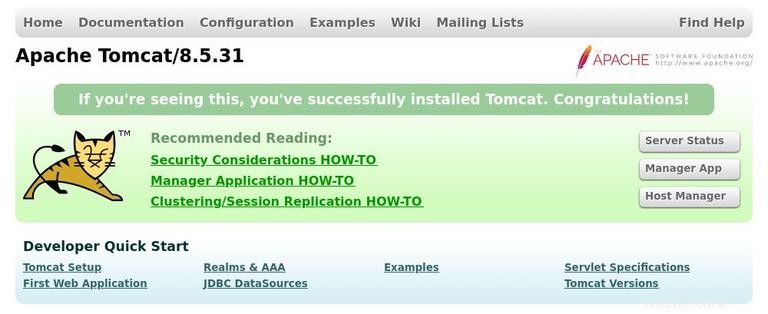
Panel správce webových aplikací Tomcat je dostupný na adrese http://<your_domain_or_IP_address>:8080/manager/html . Odtud můžete nasazovat, zrušit nasazení, spouštět, zastavovat a znovu načítat své aplikace.
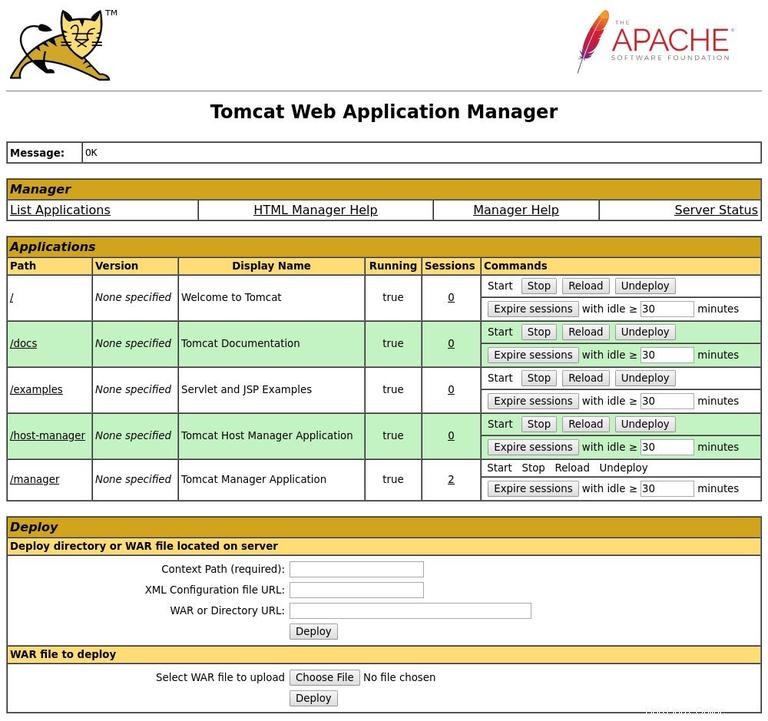
Panel správce virtuálních hostitelů Tomcat je k dispozici na adrese http://<your_domain_or_IP_address>:8080/host-manager/html . Zde můžete vytvářet, mazat a spravovat virtuální hostitele Tomcat.